Текстийн таслал нь Microsoft Office багцад багтсан Word програмын онцлог шинж чанар юм. Word програмын янз бүрийн хувилбаруудад энэ горимыг идэвхжүүлэх нь үйл ажиллагааны үндсэн алгоритм өөрчлөгдөөгүй хэвээр байгаа боловч янз бүрийн аргаар хийгддэг.
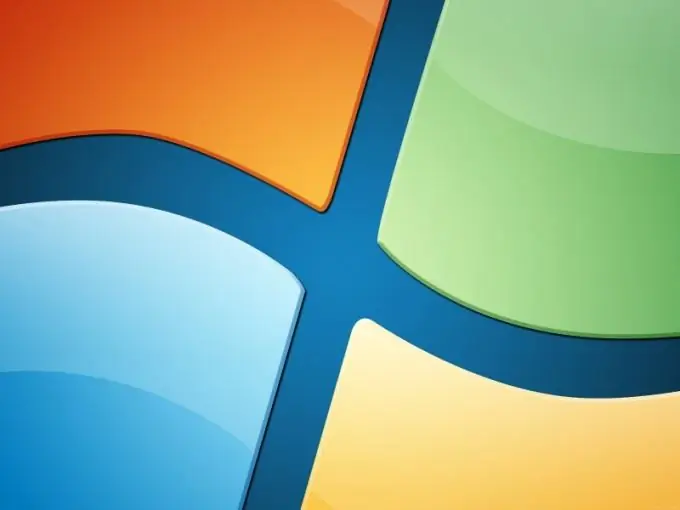
Зааварчилгаа
1-р алхам
"Start" товчийг дарж системийн үндсэн цэс рүү залгаж "Бүх програмууд" руу очно уу. Microsoft Office холбоосыг өргөжүүлж Word програмыг эхлүүлээрэй. Засварлах баримт бичгийг нээх эсвэл шинээр үүсгэх.
Алхам 2
Word 2003 хувилбар дээр програмын цонхны хэрэгслийн дээд хэсгийн "Tools" цэсийг нээж "Hyphenation" зүйлийг сонгох шаардлагатай болно. Дараа нь нээгдсэн харилцах цонхонд "Автомат зураас" гэсэн мөрөнд байгаа хайрцгийг байрлуулж, оруулсан өөрчлөлтийг хадгална уу (Word 2003 дээр).
Алхам 3
Word 2007 цонхны үйлчилгээний дээд самбарын Хуудасны тохиргоо цэсийг өргөж, Хуудасны байршил дэд зүйлийг сонгоно уу. "Тэмдэглэгээ" гэсэн дэд зүйлийг сонгоод "Автомат" сонголтыг ашиглан бүх текстэд автоматаар зураас ашиглана уу (Word 2007-ийн хувьд).
Алхам 4
Баримтын тодорхой хэсэгт автоматаар дүрслэхийн тулд шаардлагатай текстийг сонгож, дээр дурдсан үйлдлүүдийн алгоритмыг ашиглана уу. "Тэмдэглэгээ" жагсаалтад байгаа "Гарын авлага" сонголтыг сонгохдоо хэрэглэгч тухайн үгэн дэх санал болгож буй дефисийн сонголтыг тусдаа харилцах цонхонд харах боломжтой болно. "Дифенцийн сонголтууд" дэд зүйлд заасан үгийн тохируулгыг үгээр өөрчлөх боломжийг ашиглан давуу талыг ашиглана уу.
Алхам 5
Зөөлөн авч явах сонголтыг анхаарч үзээрэй. Энэхүү ашигтай функц нь мөрийн төгсгөлд үгийг эсвэл үгийн хослолыг хаана хаахаа тодорхойлоход чухал ач холбогдолтой юм. Сонгосон үг өөр газраас олдоход Display тохиргоог идэвхжүүлсэн тохиолдолд л зөөлөн зураас харагдана. Энэ функцийг идэвхжүүлэхийн тулд Word програмын цонхны үйлчилгээний дээд хэсгийн "Параграф" бүлгийг нээгээд "Хуудас эхлүүлэх" таб руу очно уу. Нуух / харуулах командыг ашиглаад сонгосон үгэнд зөөлөн дефис хаана оруулахаа зааж өгөөрэй. Ctrl ба Hyphen товчлууруудыг нэгэн зэрэг дарж шаардлагатай үйлдлийг баталгаажуулна уу.






